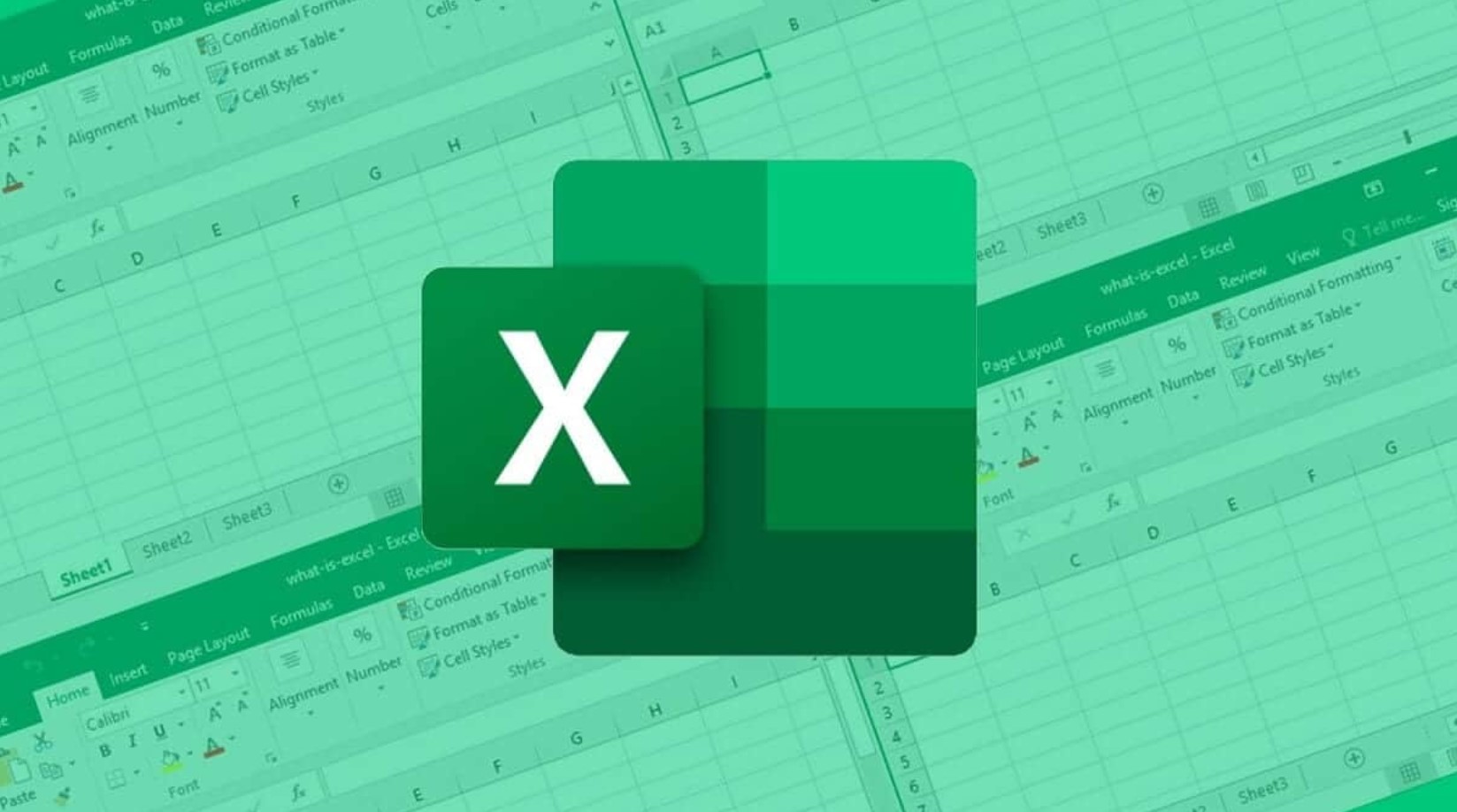Microsoft Excel merupakan salah satu program populer yang memiliki banyak sekali pengguna. Program ini sendiri berguna untuk membantu dalam pekerjaan mengolah data. Karena itu, untuk kamu yang bekerja di bidang seperti keuangan atau administrasi akan sangat membutuhkannya. Lalu, bagaimana jika file Excel tidak bisa dibuka?
Masalah ini mungkin seringkali kamu jumpai sebagai pengguna Excel. Hal ini pasti juga akan menimbulkan kepanikan. Apalagi pengguna Excel tidak hanya dari golongan pekerja, para pelajar sekalipun menggunakannya untuk mempermudah tugas-tugas mereka. Tapi kamu tidak perlu khawatir, karena ada cara mudah untuk mengatasinya!
Cara Mengatasi File Excel Tidak Bisa Dibuka
Ada banyak cara yang bisa kamu lakukan jika file Excel tidak bisa dibuka. Berikut adalah beberapa di antaranya yang bisa kamu ikuti, jika menemui masalah tersebut:
1. Cek Menu View

Pada cara pertama kamu bisa mengikuti langkah-langkah berikut:
- Buka file Microsoft Excel.
- Tampilan layar Excel akan blank.
- Kamu bisa klik pada menu “View” yang berada di bagian atas.
- Kemudian, lihat pada bagian “Unhide”.
- Setelah kamu klik, akan muncul panel dan kamu bisa langsung klik “OK”.
- Jika langkah ini berhasil, secara otomatis file Excel akan kembali normal.
2. Menggunakan Menu Options

Jika cara pertama tidak bisa kamu lakukan, karena bagian “Unhide” tidak bisa kamu klik. Maka terdapat cara lain untuk mengatasi file Excel tidak bisa dibuka. Ikuti langkah-langkah berikut ini:
- Buka file Microsoft Excel.
- Klik pada menu “File” yang ada di pojok kiri atas layar Microsoft Excel.
- Pilih menu “Options” yang berada di bagian kiri dan klik.
- Akan muncul panel baru, pada panel tersebut klik pada menu “Advanced”.
- Scroll ke bawah untuk mencari menu “Display”. Pada menu “Display”, pastikan bagian “Disable hardware graphics acceleration” tidak memiliki tanda checklist pada kolomnya.
- Scroll kembali ke bawah untuk menemukan menu “General”. Pada menu tersebut, pastikan bagian “Ignore other applications that use Dynamic Data Exchange (DDE)” tidak memiliki tanda checklist di dalam kolomnya.
- Setelah itu, klik “OK” di bagian kanan bawah panel.
- Kamu bisa cek pada bagian “Unhide” kembali. Jika kamu sudah tidak bisa mengklik bagian tersebut dan tampilan file kembali normal, artinya kamu sudah berhasil memperbaiki file Excel milikmu yang error.
3. Uninstall Program

Jika cara pertama dan kedua tidak berhasil, ikuti langkah-langkah dari cara terakhir berikut:
- Klik pada menu “Start” di bagian pojok kanan bawah layar Windows.
- Pilih “Control Panel”.
- Setelah itu, klik pada “Uninstall a program” di bagian “Programs”.
- Scroll untuk mencari aplikasi Microsoft Office.
- Klik pada aplikasi, lalu pilih menu “Change”.
- Akan muncul panel baru dan klik pada bagian “Repair” dan klik “Continue”.
- Tunggu proses repair selesai, hingga muncul keterangan proses sudah selesai dan berhasil.
- Kamu bisa kembali membuka file Excel yang sudah kembali normal.
Ada notif WhatsApp tapi kok tidak ada yang chat? Ketahui solusi ada notif whatsapp tidak ada chat.
Sudah Tahu Cara Mengatasi File Excel Tidak Bisa Dibuka?
Baik seorang pekerja atau pelajar, pengguna Excel pasti menyimpan banyak sekali data-data penting di dalamnya. Karena itu, masalah file Excel tidak bisa dibuka pasti akan sangat mempersulit pekerjaan dan membuang waktu. Namun, setelah mengetahui cara mengatasinya kamu tidak perlu takut lagi.
Tentu saja, untuk menghindari masalah tersebut kamu bisa membuat salinan file. Salinan tersebut akan sangat membantumu jika kamu sedang terburu-buru. Semoga informasi di atas bermanfaat dan bisa menyelesaikan masalahmu. Semoga lancar!